Add images to the darktable library, optionally copying them from another location on the filesystem or from a connected camera.
Véase formatos de fichero soportados para mayor información.
controles del módulo
Los siguientes botones se muestran en la interfaz de usuario del módulo de forma predeterminada:
- Open from disk
- Add existing images to the darktable library without copying or moving files. If you only add a single image to the library it will be automatically loaded in the darkroom.
- Import from camera
- Create copies of images from the filesystem and then add those copies to the Ansel library.
parámetros de módulo
Haga clic en la etiqueta “parámetros” o en el botón de expansión al lado para mostrar las siguientes opciones adicionales.
Todos los parámetros se guardan de una sesión a la siguiente y pueden ser grabados como preajustes de módulo.
- ignorar la calificación exif
- Marque esta opción para ignorar cualquier calificación almacenada dentro de los datos Exif de la imagen y, en su lugar, use un valor grabado interno (a continuación).
- calificación inicial
- Clasificación de estrellas inicial (de 0 a 5) para usar con todas las imágenes recién importadas (predeterminado 1).
- aplicar metadatos
- Marque esta opción para establecer automáticamente campos de metadatos y/o etiquetas en el momento de la importación (ver más abajo).
- metadatos
- Si la casilla “aplicar metadatos” está marcada, se presenta una lista de los campos de metadatos visibles para completar (consulte [editor de metadatos](../ shared / metadata-editor.md) para obtener más detalles). Cualquier cadena con contenido se agrega automáticamente a las imágenes importadas. También puede elegir entre los ajustes preestablecidos guardados en el módulo del editor de metadatos.
Haga doble clic en una etiqueta para restablecer el campo correspondiente. Haga doble clic en la etiqueta “ajustes preestablecidos de metadatos” para restablecer todos los campos.
Cuando [preferencias> almacenamiento> escribir archivo sidecar para cada imagen](../../../preferences-settings / storage.md#xmp) no está marcado, se presenta una columna adicional “desde xmp” para que pueda elegir para evitar la importación de metadatos de archivos XMP.
- etiquetas
- Si desea agregar más etiquetas de forma predeterminada al importar imágenes, puede proporcionarlas aquí como una lista separada por comas. Al igual que con los metadatos, también puede elegir entre los ajustes preestablecidos guardados dentro del módulo [etiquetado](../ shared/tagging.md).
diálogo para importar
The following example screenshot is taken from the “Open from disk” button:
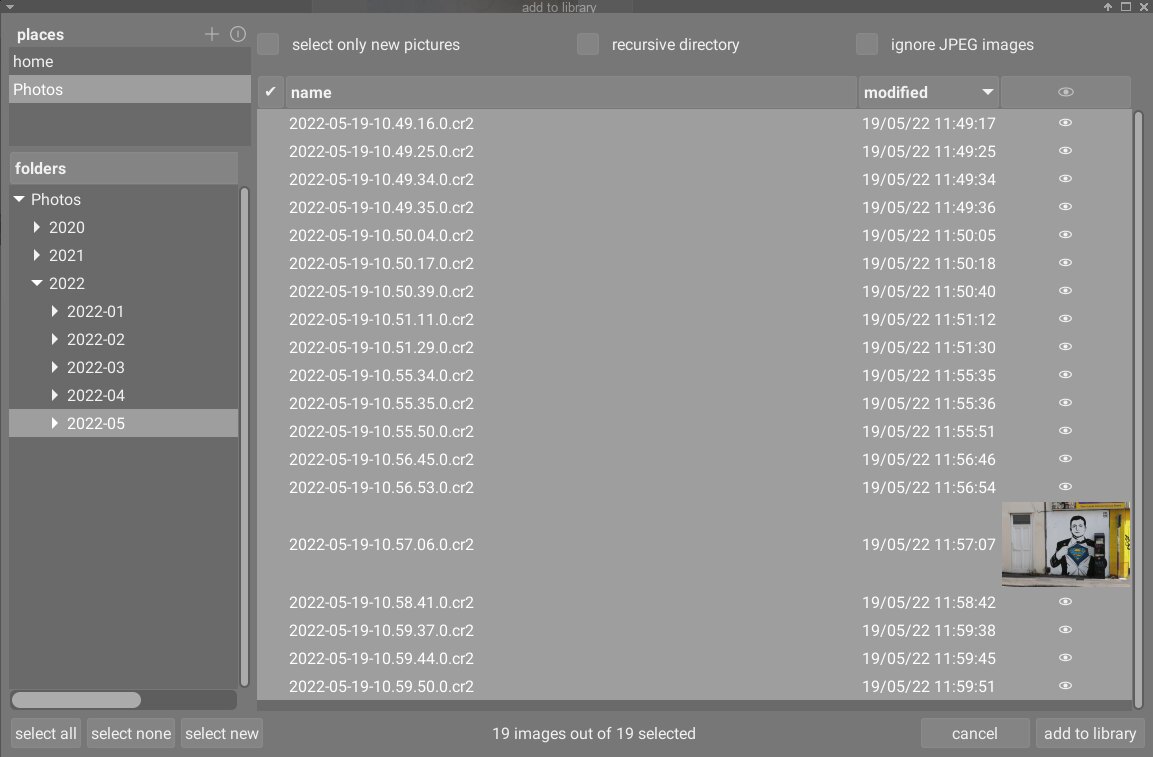
funcionalidad común
lugares y carpetas
The import dialog is intended to allow you to set up common import locations, to make subsequent imports as simple as possible. When you first open the dialog, darktable attempts to add some common locations (home, pictures, mounted devices) to the places pane. You can add new places to the list by clicking on the + button and you can remove places from the list by right-clicking on them. If you wish to restore a default location that you have deleted, you can do this with the reset button.
Cuando elige un lugar, el árbol de carpetas se completa automáticamente (en el panel de carpetas) desde el directorio raíz del lugar seleccionado. Luego puede navegar por el árbol de carpetas y seleccionar una carpeta para importar. El último lugar/carpeta seleccionado se vuelve a cargar automáticamente la próxima vez que abra el cuadro de diálogo.
En la captura de pantalla de ejemplo anterior, puede ver que se ha creado un “lugar” para la raíz de la carpeta Fotos y se ha seleccionado una subcarpeta dentro de esa estructura. Este es el flujo de trabajo recomendado para el proceso de importación; no debería tener que crear nuevos lugares con mucha frecuencia.
archivos
Una vez que haya seleccionado una carpeta, el panel de archivos se completará automáticamente con una lista de los archivos que se encuentran en esa carpeta. De forma predeterminada, se seleccionan todos los archivos de la carpeta elegida.
You can view thumbnails for any of the images by clicking on the
Una vez que esté satisfecho con su selección, presione Enter o haga clic en el botón en la parte inferior derecha de la pantalla para importar (este botón tendrá un nombre diferente según el tipo de importación que se esté realizando).
Presione Escape o haga clic en el botón “cancelar” para salir sin importar.
opciones comunes
Las siguientes opciones adicionales son comunes a todos los cuadros de diálogo de importación:
- recursive directory
- Check this option to import images in the selected folder and all subfolders. It is recommended that you not use this option to import a large number of images at the same time. The import process causes darktable to generate thumbnails for all of the imported images, but in the end it will only be able to keep the most recent in its cache. It is therefore better to import images in smaller chunks to avoid the performance penalty this imposes.
- ignorar imágenes JPEG
- Marque esta opción si hay imágenes
JPEGen la misma carpeta que no desea importar. Esta opción se usa generalmente cuando la cámara almacenaRAW + JPEGy solo desea trabajar con los archivosRAW, dejando intactas las imágenesJPEG.
Open from disk
The “Open from disk” button allows you to add one or more existing images to the darktable library from the local filesystem. This process does not copy or move images but merely adds their details to the library database and creates XMP sidecar files for them.
- select only new pictures
- Tick this box to restrict the initial selection (when the dialog is loaded) to only those images that have not already been loaded into the darktable library. If you attempt to reload existing images into the darktable library, data for those images will be reloaded from the XMP sidecar files. A button is also available at the bottom of the dialog to select only “new” images for the currently-selected folder.
Note: “Open from disk” does not create duplicates of your image files in a separate folder structure but processes them in-situ. The “Open from disk” process simply adds details of those images to darktable’s library database (and creates an XMP sidecar file if applicable) allowing the images to be viewed and developed.
This means that if you delete images from disk after having added them, darktable cannot access them any more. Moreover, darktable does not watch for changes in the filesystem. Any new images will not be shown until they are explicitly imported.
Import from camera
This option copies images from another location on your filesystem (including mounted storage devices) and then adds the copied images to the darktable library.
Las siguientes opciones adicionales están disponibles para controlar el nombre de archivo y directorio de los archivos copiados. De forma predeterminada, solo se muestra la opción “importar trabajo” – haga clic en la etiqueta “reglas de nomenclatura” o en el icono de expansión que se encuentra al lado para mostrar opciones adicionales:
- Código de trabajo
- El código de trabajo para la importación (que aparece en la variable
$(JOBCODE)). - sobrescribir fecha de hoy
- Introduzca una fecha/hora válida (en formato
YYYY-MM-DD[Thh:mm:ss]) si desea anular la fecha/hora actual utilizada al expandir las variables$(YEAR),$(MONTH),$(DAY),$(HOUR),$(MINUTE)and$(SECONDS). Deje el campo vacío en otro caso. - base directory naming pattern
- The base directory part of the naming pattern (default
$(PICTURES_FOLDER)/Darktable). Click on the icon beside the input field to choose a directory manually. - patrón de nomenclatura de subdirectorios
- La parte del subdirectorio del patrón de nomenclatura (predeterminado
$(YEAR)$(MONTH)$(DAY)_$(JOBCODE)). - mantener el nombre del archivo original
- Marque esta casilla para mantener el nombre del archivo original en lugar de usar el patrón a continuación al importar.
- patrón de nomenclatura de archivos
- El nombre del archivo forma parte del patrón de nomenclatura (predeterminado
$(YEAR)$(MONTH)$(DAY)_$(SEQUENCE).$(FILE_EXTENSION)). - mantener ventana abierta
- Mantener la ventana abierta después de que se complete la importación, permitiendo múltiples importaciones pero con diferentes opciones de nombres.